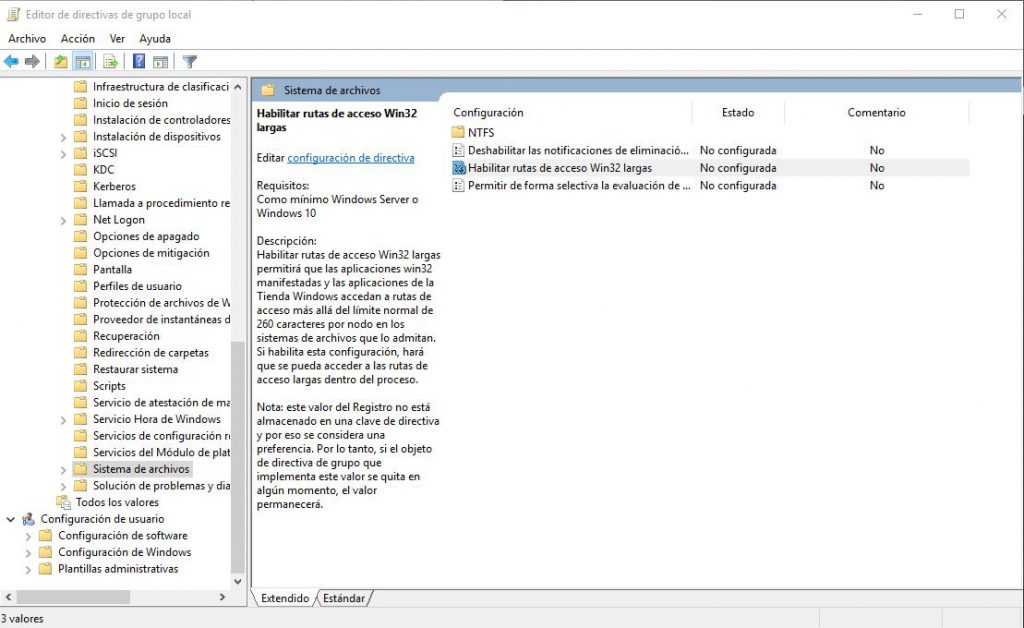Por defecto, el sistema operativo Windows, admite una longitud de 260 caracteres de profundidad. Lo cual corresponde a la suma de caracteres contenidos en carpetas, subcarpetas y archivos.
Generalmente, cuando se realiza un respaldo, es habitual que al final de la copia aparezca un mensaje de error indicando que ciertos archivos no se pueden copiar porque contienen nombres demasiado largos. Para evitar esta situación y realizar una copia completa, damos a conocer 2 alternativas:
Opcion 1
Presiona la tecla de Windows + R, en el cuadro de diálogo escribe «GPEDIT.MSC» (sin comillas). Anda a: Directiva equipo local, Configuración del equipo > Plantillas administrativas > Sistema > Sistema de archivos:
Selecciona: «Habilitar rutas de acceso Win32 largas» y marca la opción habilitar.

Opción 2
Comando ROBOCOPY:

Anda al menú inicio y en búsqueda escribe: «CMD» (sin comillas), cuando aparezca el icono de la consola haz clic con el botón derecho del mouse y selecciona «ejecutar como administrador».
Escribe el comando robocopy (da lo mismo la ruta donde se ejecute el comando), salta un espacio, escribe la dirección de la carpeta que necesitas copiar, salta otro espacio y escribe la ruta del lugar donde quieres copiar la carpeta, salta otro espacio y agrega la instrucción que corresponda, ejemplo:
C:\WINDOWS\system32>robocopy D:\musica E:\musica /E
Instrucciones habituales:
- /E Permite copiar de forma recursiva carpetas con subdirectorios aunque estén vacíos.
- /S Copia de forma recursiva carpetas con subdirectorios pero no los vacios.
Nota: Una de las principales ventajas del comando ROBOCOPY es que permite realizar una copia completa y además desatendida. En caso de ocurrir algún error en la copia, volverá a realizarse la instrucción en forma automática luego de 30 segundos (no es necesario volver a cargar el comando). Bastante útil en el caso de realizar copias desde discos defectuosos.
Más información sobre las opciones del comando ROBOCOPY:
https://es.wikipedia.org/wiki/Robocopy